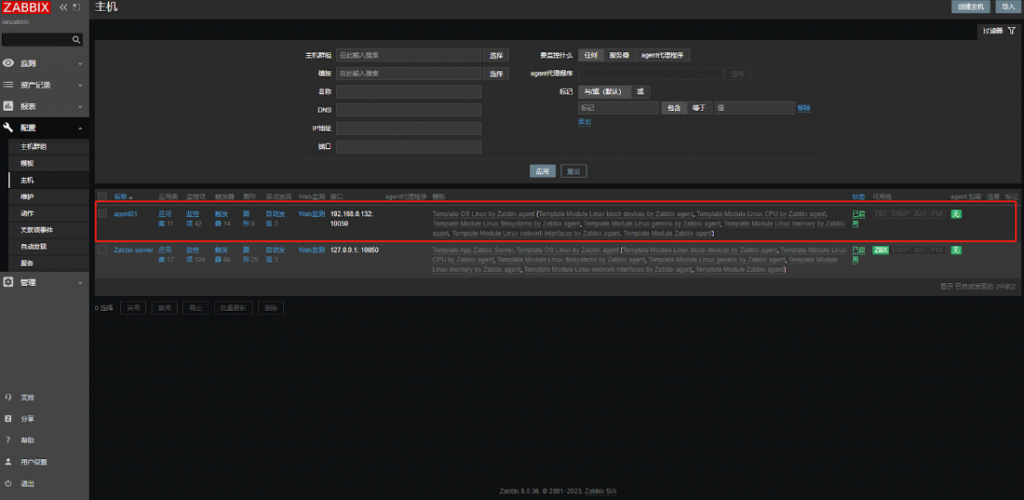今天要和大家簡單分享Zabbix Agent的主動模式,以偵測主機為範例應該可以簡單明瞭。
Agent的偵測模式分為兩種:
(1)Agent-被動模式
在Zabbix Server 配置自動偵測網段如192.168.0.1~100,雖然一樣可以自動添加,但Zabbix Server 需要一直偵測這100個網段,速度比較慢且容易造成Server不必要的負載。
(2)Agent2-主動模式
主動模式是Agent2的功能,相對於被動模式,是Agent主動發信息給Server端,改善了Server一直大範圍重複偵測的缺點。
1.主動模式需先安裝Agent2,首先修改zabbix_agent2配置文件,進入找到Hostname的部分,將HostnameItem=system.hostname取消註解。
#vim /etc/zabbix/zabbix_agent2.conf
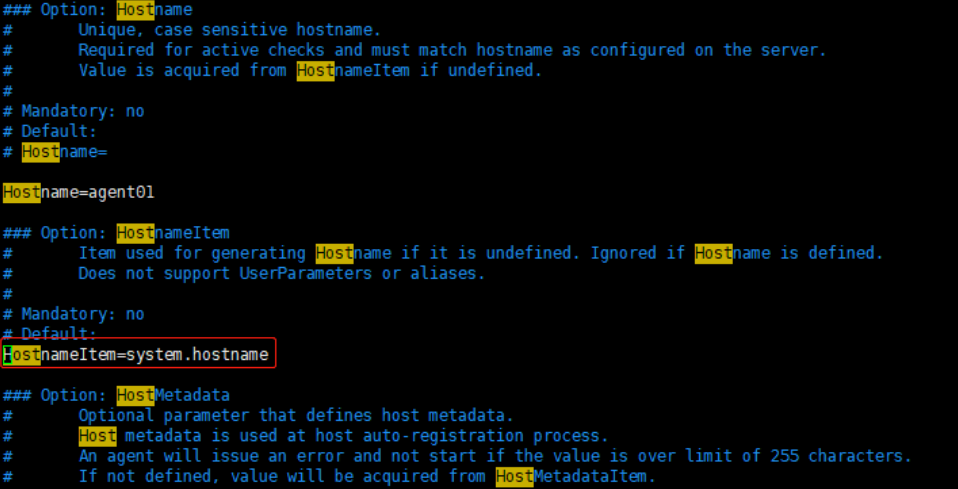
2.配置完成先重啟Agent服務
#systemctl restart zabbix-agent2
3.至Zabbix頁面點擊 配置 >> 動作 >> 自動註冊動作 >> 創建動作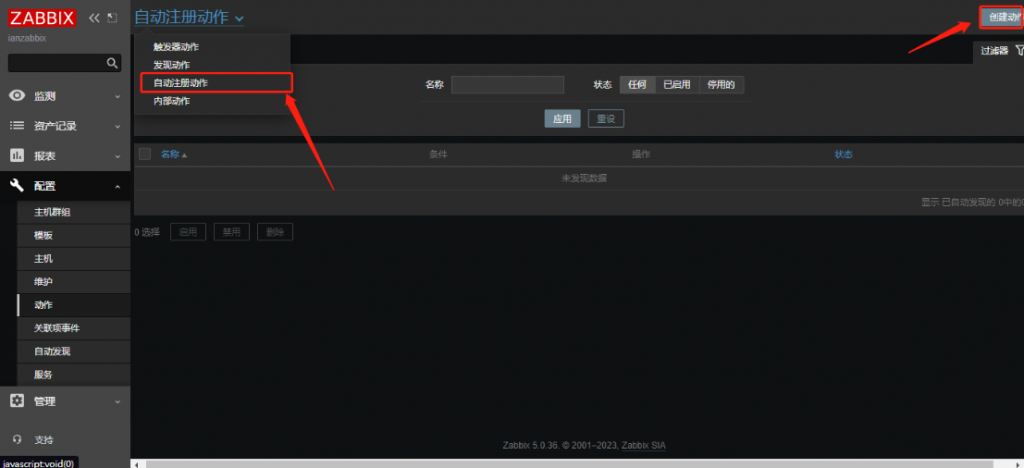
4.填寫動作名稱及主機名稱規則完成點擊添加。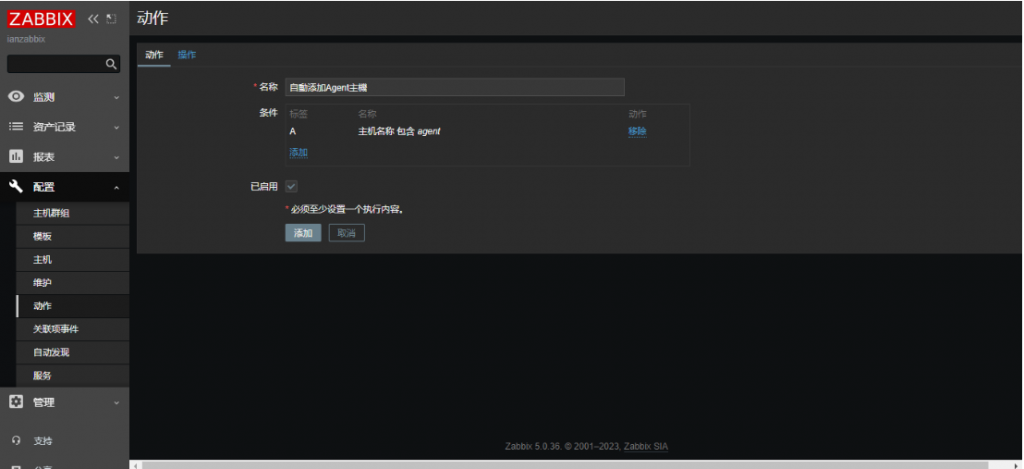
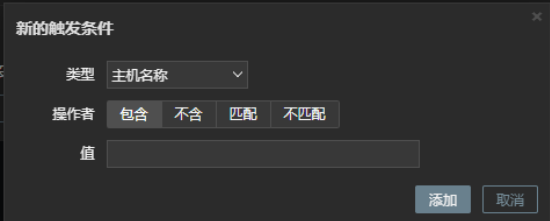
5.接著繼續點擊上方操作,新增動作,添加主機、主機群組、關聯模板,完成點擊添加。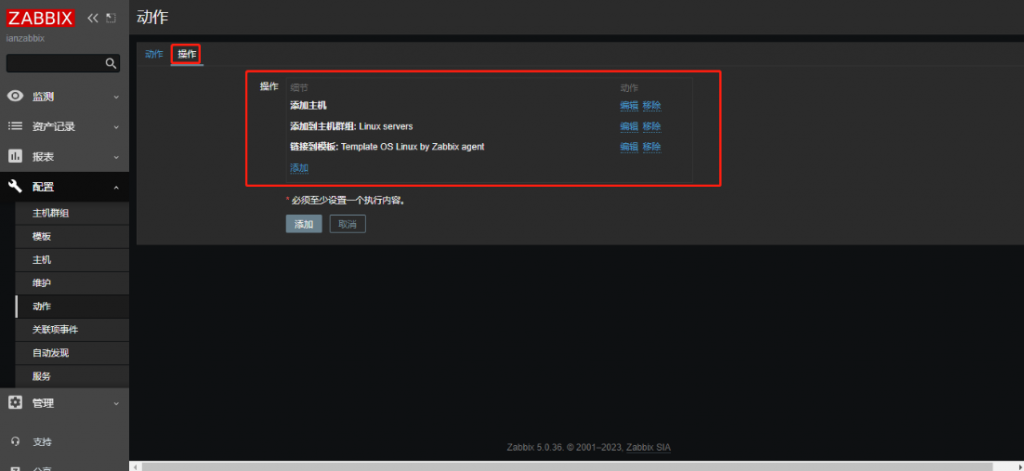
6.等待1-2分鐘,如還是沒有自動添加,可以使用get命令ping agent主機,如沒有回應表示agent文件配置有誤,導致無法連接。
#zabbix_get -s 'IP' -p 10050 -k 'agent.ping'
7.等待1-2分鐘後,自動添加成功,以上即完成Zabbix Agent 主動偵測的配置。